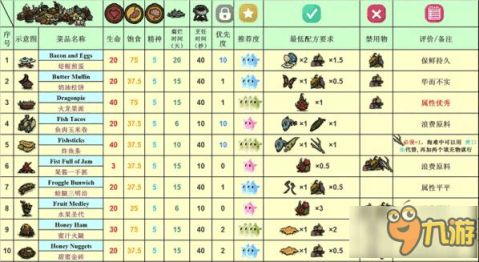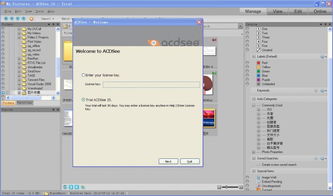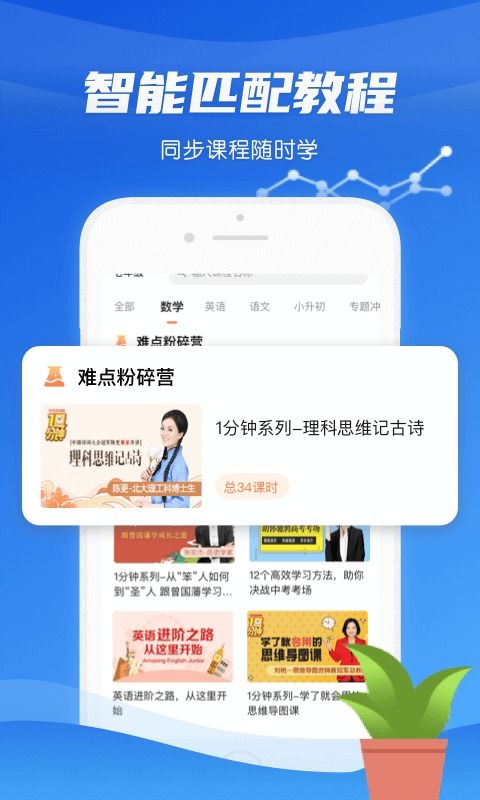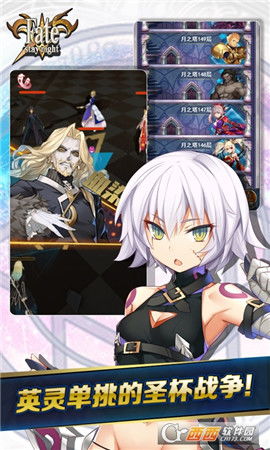安卓系统如何用airpods,轻松连接与使用AirPods
时间:2025-01-09 来源:网络 人气:
你有没有想过,那些在苹果设备上闪耀的AirPods,也能在你的安卓手机上大放异彩呢?没错,就是那些小巧可爱、音质出众的AirPods,它们不仅限于iPhone用户。今天,就让我带你一起探索,安卓系统如何用AirPods,让你的听音体验瞬间升级!
一、准备工作:充电与开启
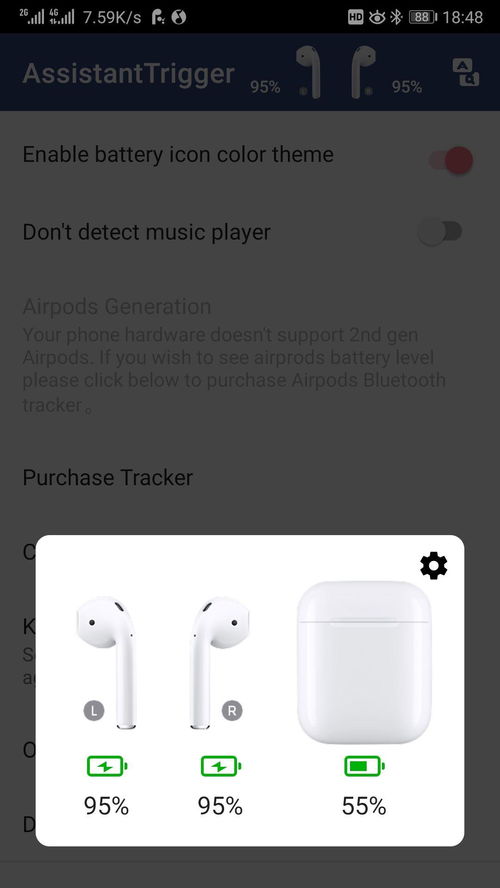
首先,你得确保你的AirPods充满电,这样才能保证连接过程中不会因为电量不足而中断。把AirPods放进充电盒,盖上盖子,让它们美美地充电去。同时,别忘了检查一下你的安卓手机,确保蓝牙功能已经开启。这通常在手机的设置里就能找到,简单几步就能搞定。
二、进入配对模式:AirPods的变身时刻

接下来,拿出你的AirPods,准备大显身手。打开充电盒的盖子,让AirPods从盒子里跳出来。这时候,你会看到充电盒背面的一个小圆形按钮,按住它,直到指示灯开始闪烁。别小看这个闪烁的灯光,它可是AirPods进入配对模式的信号哦!
三、安卓手机上的蓝牙之旅
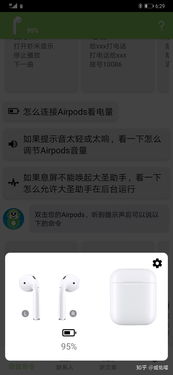
现在,轮到你的安卓手机出场了。打开手机的设置,找到蓝牙选项,点击进入。你会发现一个“可用设备”的列表,里面应该会出现你的AirPods。别犹豫,直接点击它,让它们成为你的蓝牙伙伴。
四、连接成功:享受无线音乐
当你看到手机上显示“连接成功”的字样时,恭喜你,AirPods已经成功连接到你的安卓手机了!现在,你可以尽情享受无线音乐的魅力了。无论是听歌、看电影还是玩游戏,AirPods都能为你带来沉浸式的音效体验。
五、小贴士:体验更上一层楼
虽然AirPods在安卓手机上使用起来非常方便,但也有一些小技巧可以让你的体验更上一层楼。
1. 电量显示:如果你担心电量问题,可以下载一个名为“Air Battery”的第三方应用。它可以帮助你实时查看AirPods的电量,让你随时掌握电量情况。
2. 手势功能:虽然安卓手机无法直接使用AirPods的手势功能,但你可以通过连接一部iPhone来设置左右功能键和AirPods的名字。这样,当你再次连接到安卓手机时,就能使用这些手势功能了。
3. 第三方应用:目前,已经有不少安卓开发者推出了能够激活AirPods功能的第三方应用。这些应用可以帮助你实现更多功能,让你的AirPods在安卓手机上发挥出更大的潜力。
安卓系统使用AirPods其实非常简单,只需要按照上述步骤操作,你就能享受到无线音乐的乐趣。而且,随着越来越多的第三方应用的出现,AirPods在安卓手机上的体验将会越来越丰富。所以,别再犹豫了,让你的AirPods在安卓手机上大放异彩吧!
相关推荐
教程资讯
系统教程排行